유튜브 알고리즘 초기화 끄기 자동설정 방법
유튜브 알고리즘은 사용자의 검색 기록이나 시청 기록을 바탕으로 관심사에 맞는 컨텐츠를 추천해줍니다.
굳이 검색하지 않아도 알아서 흥미로운 컨텐츠를 추천해주는 건 좋지만 때로는 유튜브에 빠져 시간낭비를 하게 되는 원인이 되기도 하는데요.
때로는 잠깐 특정 주제에 대해 찾아봤다는 이유로 계속 추천 영상이 떠서 다소 불편하게 느껴질 때가 있기도 합니다.
이럴 경우 유튜브 알고리즘 초기화를 하거나 유튜브 알고리즘 끄기를 통해 이런 문제를 해결할 수 있는데요.
지금부터 어떻게 하는지 하나씩 살펴보도록 하겠습니다.

유튜브 알고리즘 초기화 하는 방법
먼저 유튜브 알고리즘 초기화 방법부터 살펴보도록 할게요.
유튜브 앱을 연 다음, 우측 하단에 있는 자신의 프로필 아이콘을 터치해 줍니다. 그러면 오른쪽 상단에 톱니바퀴 모양의 아이콘이 보이는데 이걸 선택해주세요.
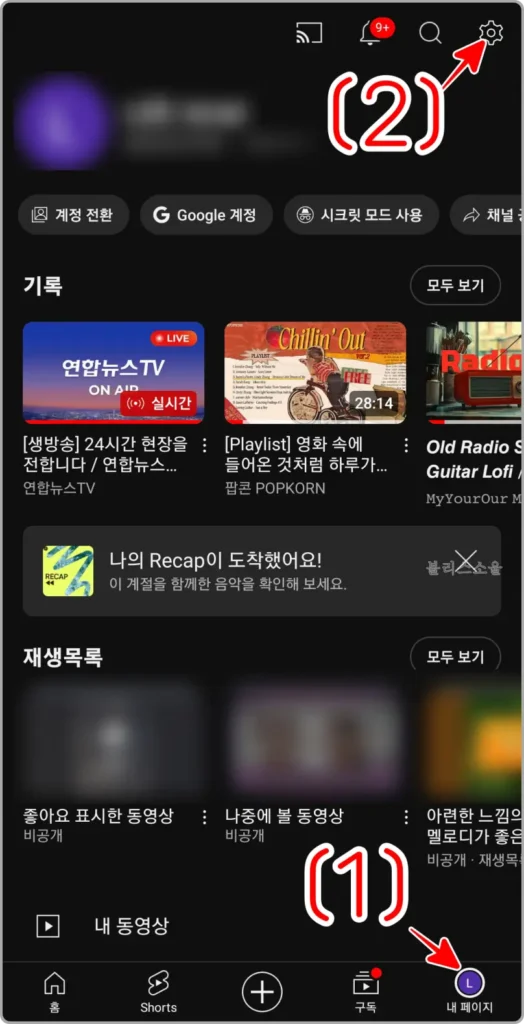
그러면 여러가지 설정 관련 메뉴가 뜨게 되는데, 여기서 ‘전체 기록 관리’ 메뉴를 선택해 줍니다.

그럼 내가 시청한 유튜브 영상 기록이 쭉 뜨는 것을 볼 수 있는데요. 중간쯤 보면 조그맣게 ‘삭제’라고 되어 있는 글씨가 보일겁니다. 이걸 눌러주세요.
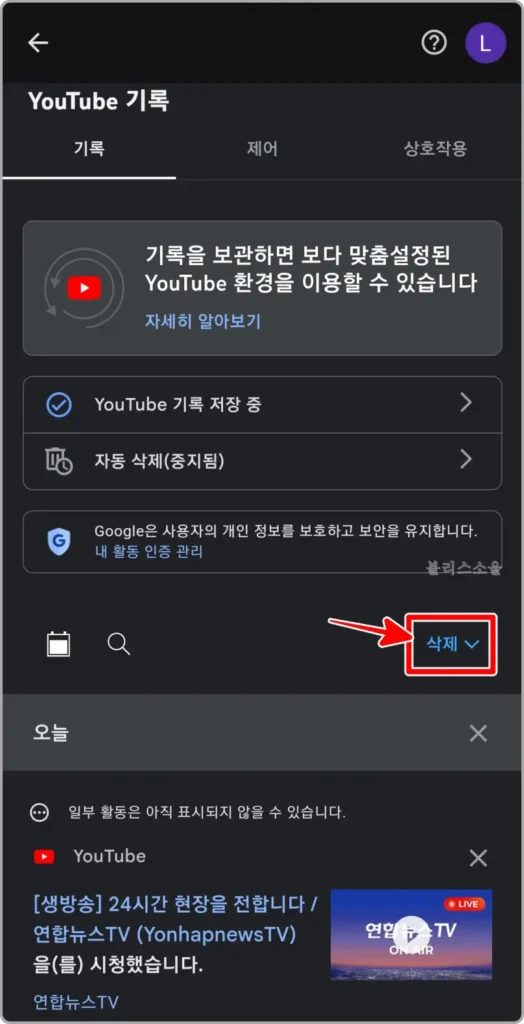
여기서 ‘모든 데이터 삭제’를 누르면, 내 시청기록 전부가 삭제되어 유튜브 알고리즘 초기화가 되게 됩니다.
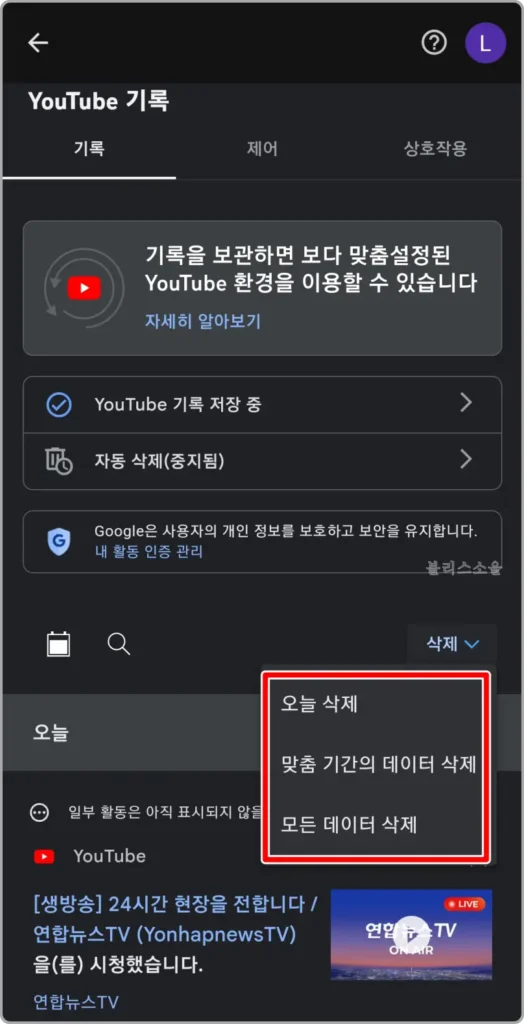
👉 ‘오늘 삭제’나 ‘맞춤 기간의 데이터 삭제’를 눌러 원하는 부분의 시청 기록만 삭제하는 것도 가능하니 참고하시길 바랍니다.
유튜브 알고리즘 초기화 자동으로 하려면?
일정 기간마다 유튜브 시청 기록을 삭제헤 알고리즘 초기화가 되게끔 설정해두는 방법도 있습니다.
앞선 화면에서 약간 위쪽을 보면 ‘자동 삭제’라고 되어 있는 부분이 보이는데요. 여길 터치해 주세요.
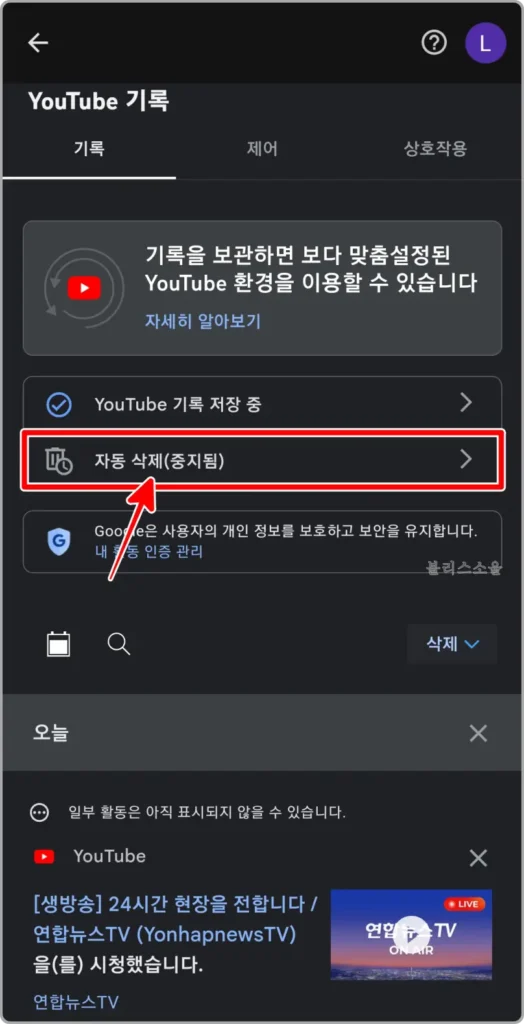
‘자동 삭제 기준’을 선택한 다음, 3개월, 18개월, 36개월 중 원하는 기간을 설정하고 [다음] 버튼을 눌러 안내에 따라 진행하면 됩니다.

이렇게 하면 내가 따로 초기화를 하지 않아도 설정한 주기마다 시청 기록이 전부 삭제되고 알고리즘도 초기화되게 됩니다.
유튜브 알고리즘 끄기
초기화와는 별개로 유튜브 알고리즘 끄기를 통해 아예 추천 영상이 표시되지 않도록 하는 방법도 있습니다.
아까와 동일하게 [우측 하단 내 프로필 아이콘] > [우측 상단 톱니바퀴 아이콘] > [전체 기록 관리] 메뉴로 진입한 뒤, 이번엔 ‘제어’ 탭을 눌러 들어가줍니다.
그러면 ‘YouTube 기록’ 이라고 되어 있는 부분에 ‘사용’ 이라고 되어 있는 것이 보이는데요. 오른편에 있는 ‘사용 중지’ 버튼을 눌러주세요.
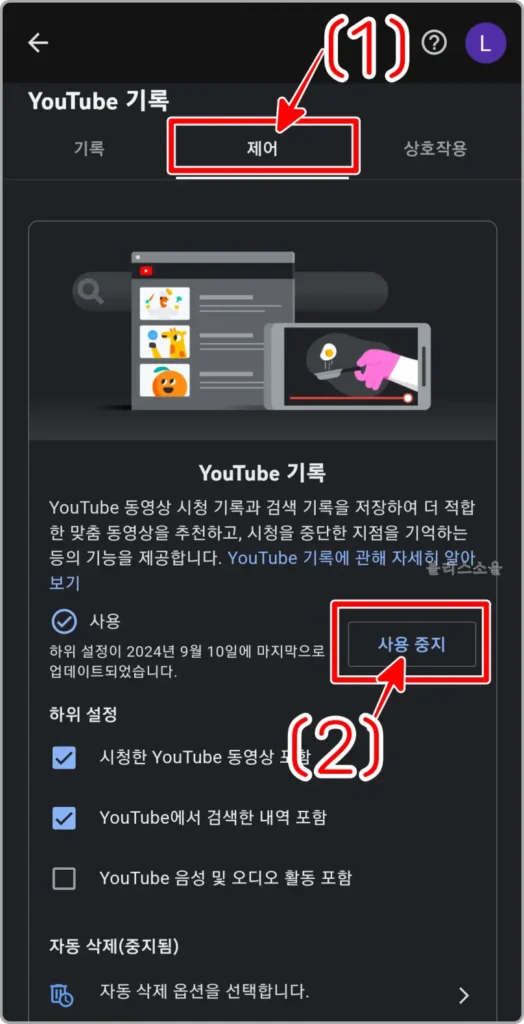
그러면 유튜브 기록을 중지하면 맞춤설정된 환경이 제한될 수 있다는 설명이 뜹니다. ‘일시중지’ 버튼을 눌러주세요.
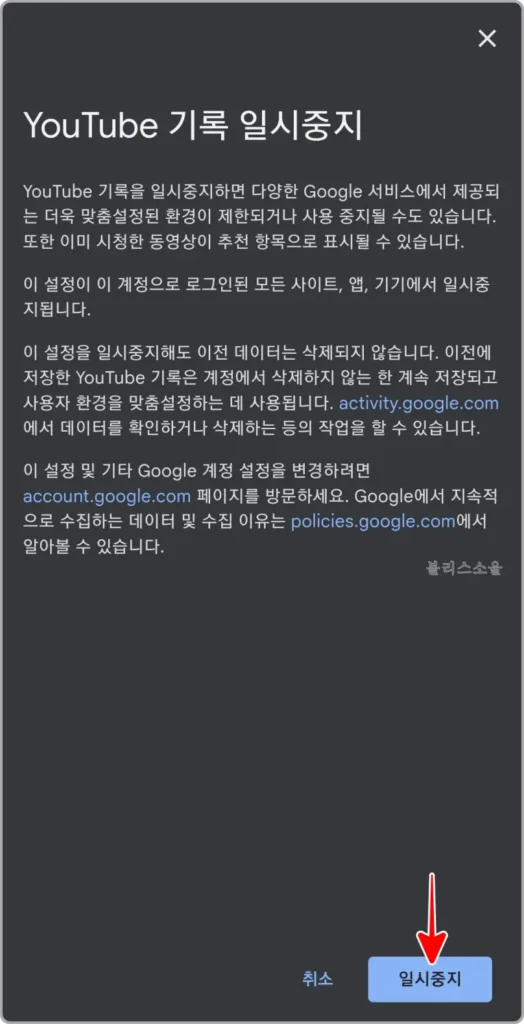
아래와 같이 ‘설정 꺼짐’ 이라는 화면이 뜨면 알고리즘 끄기가 완료된 것입니다.
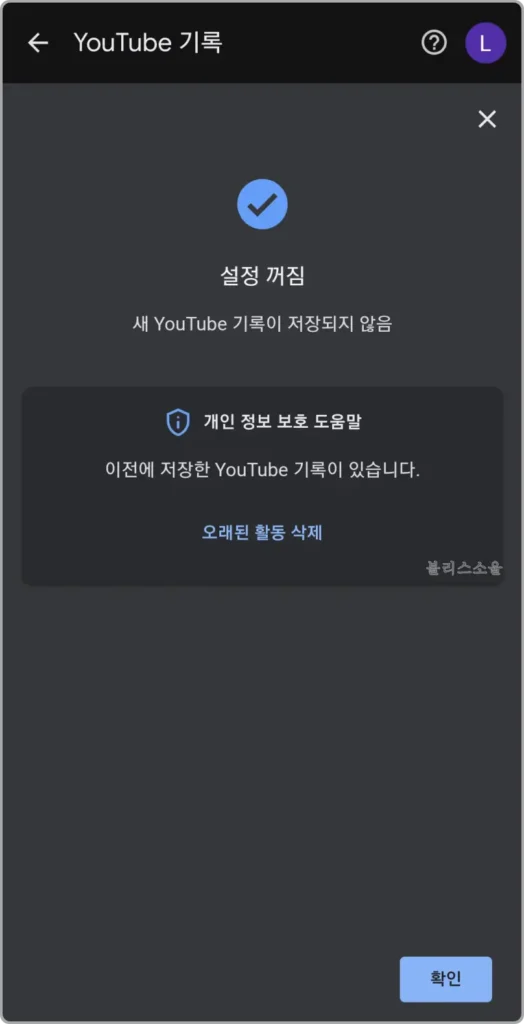
지금까지 유튜브 알고리즘 초기화 및 끄기 방법에 대해 알아보았습니다.
유튜브 알고리즘 초기화 및 끄기 2가지를 동시에 진행하면 더이상 내 관심사 기반의 추천 영상은 뜨지 않게 된다고 보면 될 것 같네요.
유튜브 알고리즘 때문에 유튜브 시청 시간이 너무 길어져 뭔가 삶이 피폐해지는 것 같다(?) 싶을 때 설정해보시면 좋을 것 같습니다.
알고리즘을 껐다고 하더라도 나중에 필요할 때 다시 켤 수 있으니 필요에 맞게 이용해보시면 될 것 같네요.
오늘 내용은 여기까지입니다. 감사합니다.
📍 함께 보면 좋은 글
릴리스 AI (lilys ai) : 유튜브 영상 요약, 블로그 글까지 써주는 ai 서비스
유튜브 백그라운드 재생 무료로 하는 방법 2가지 (갤럭시 안드로이드 기준)